win10个性化背景里的图片怎么删除? win10删除背景图片的方法
浏览:16日期:2023-02-02 10:53:15
Win10系统每次使用过的桌面背景都会在设置中的个性化背景图片里面显示,有些用户想删除,但是不知道怎么操作,这篇文章是本站给大家分享的Win10个性化背景图片删除方法。

查看使用过的桌面背景图片:
1、桌面空白处点击【右键】,在打开的菜单项中,选择【个性化】;
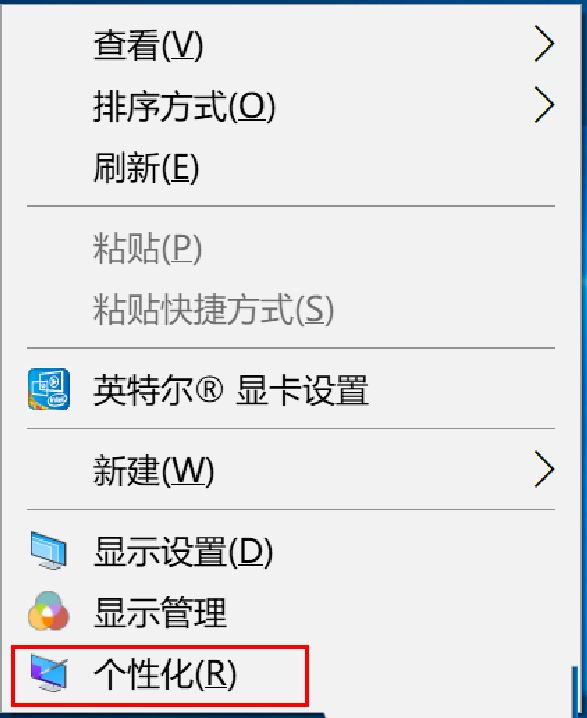
2、在背景中的选择图片中,可以查看到您使用过的桌面背景图片;
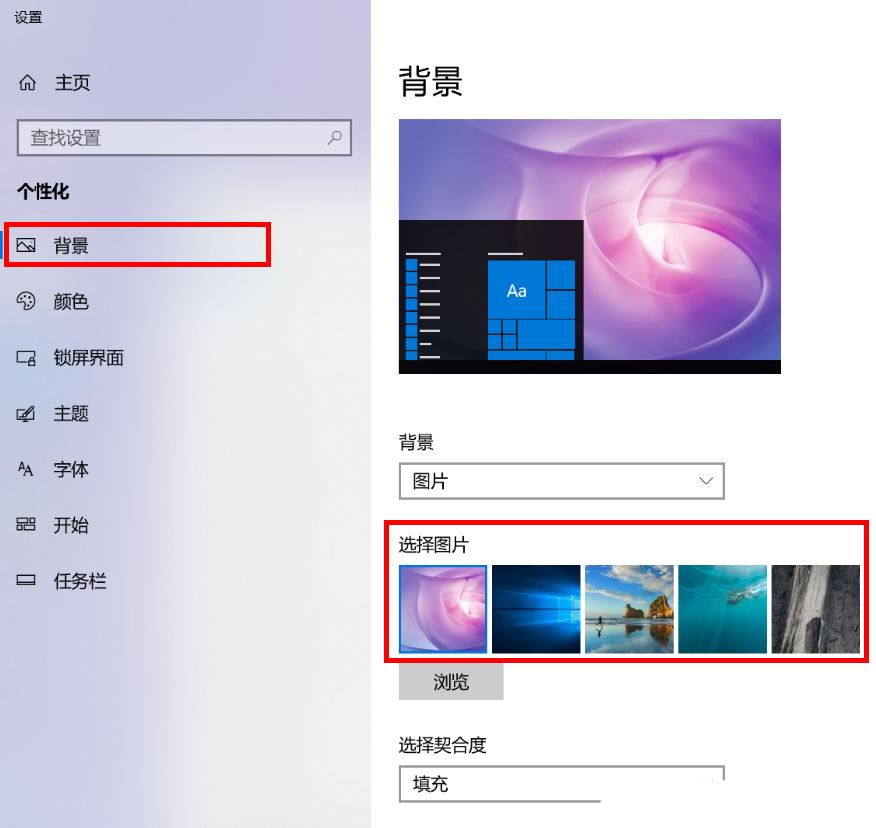
删除使用过的桌面背景图片:注意:本操作涉及到修改注册表,修改注册表有风险,请提前备份数据
1、同时按下【Win + R】组合键,打开运行窗口,输入【regedit】命令,然后点击【确定】;
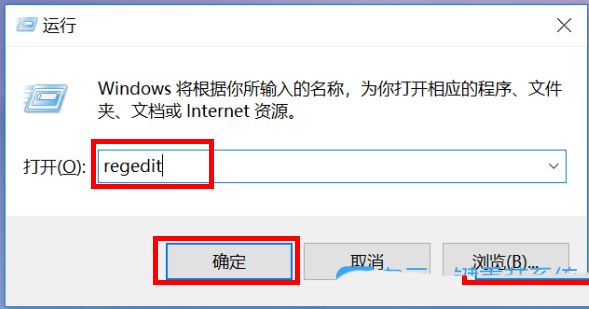
2、注册表编辑器窗口,依次展开到以下路径:
HKEY_CURRENT_USER\Software\Microsoft\Windows\CurrentVersion\Explorer\Wallpapers
在右侧窗口中可以显示所有的历史桌面背景,按照 0 - 4 排列
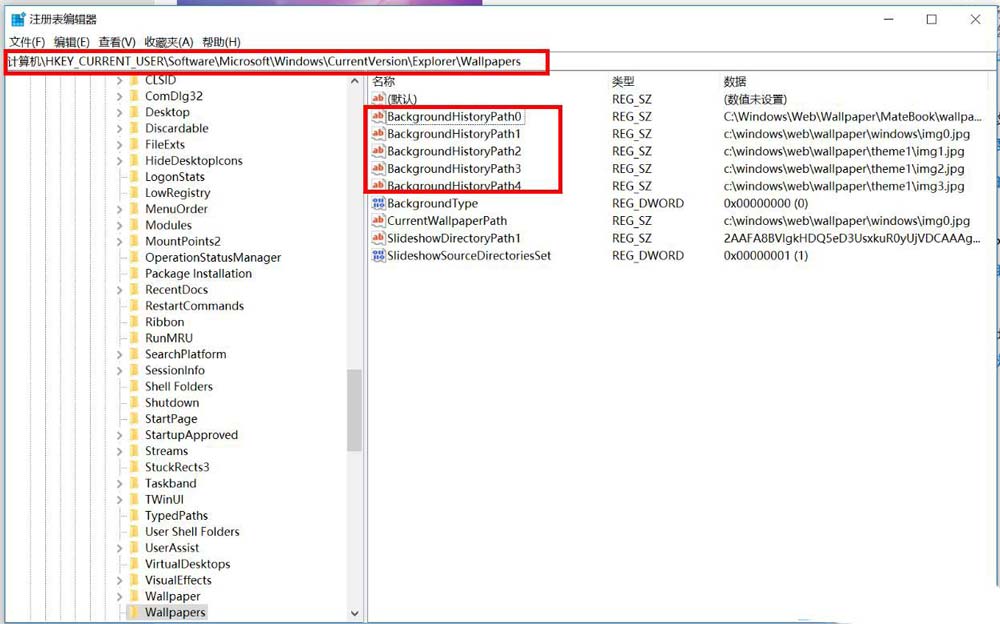
3、【右键】点击需要删除的背景图片,然后在打开的菜单项中,选择【删除】;
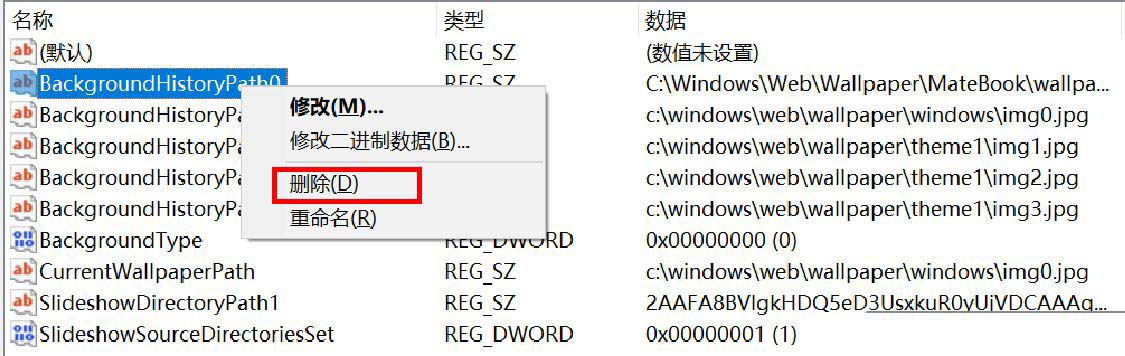
4、在提示中点击【是】;
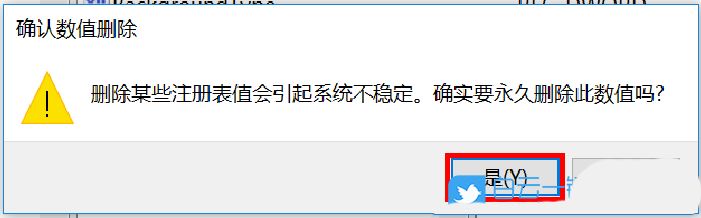
5、重新在个性化设置中查看背景图片,可以看到之前的此张背景图片已删除;
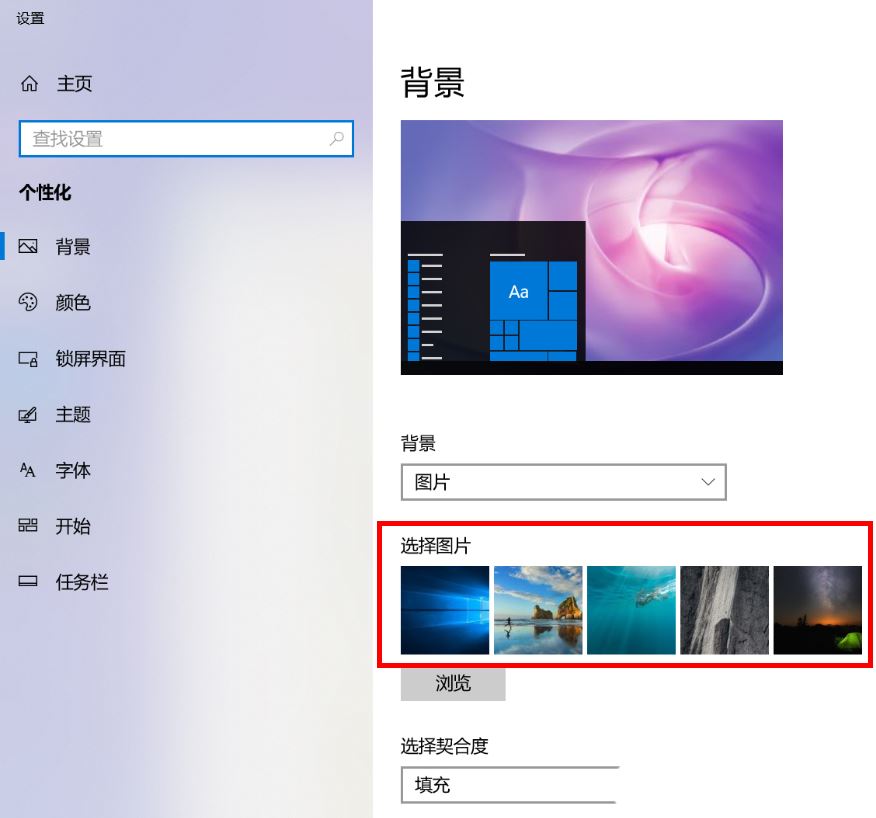
此操作无法彻底删除系统自带的背景图片,只能删除个性化设置中的显示图片;
以上就是Win10个性化背景图片快速删除的技巧,希望大家喜欢,请继续关注。
相关文章:
1. 如何能彻底关闭win10系统通知2. 电脑dns异常怎么修复win10? Win10解决dns异常的三种方法3. Win10 发布 3 月补丁 KB5023696,版本号升至 Build 1904x.27284. Win11/win10怎么移除微软 Edge 浏览器中的必应聊天按钮?5. Win10必应搜索不了怎么办?Win10系统bing搜索不了的解决方法6. 大小为3.7GB 达人改造微软Win10系统带来较为完整的WinXP使用体验7. Win10 Build 1904x.2673 预览版更新 KB5022906内容汇总8. Win10应用搜索功能不能用怎么办? Win10搜索索引失效的解决办法9. Win10二月累积更新补丁KB5022834(附完整更新日志)10. Win10 22H2(19045.2670)更新补丁KB5022906发布(附更新修复内容汇总)
- 排行榜
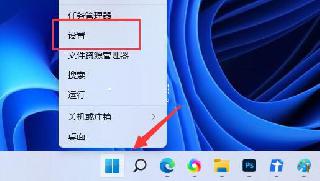
- ACS.exe是什么进程?ACS.exe相关内容详细介绍
- 1. 装机大师怎么重装系统WIN7 装机大师一键重装系统步骤教程
- 2. ASE12.5 for Linux的安装问题
- 3. 快启动U盘怎么装win8原版系统快启动U盘装win8原版系统图文教程
- 4. FreeBSD 编辑器VI使用方法
- 5. 苹果 macOS 13 Ventura 公测版 Beta 8 发布
- 6. BascsTray.exe进程是什么文件产生的 BascsTray进程信息查询
- 7. linux安装部署ftp图片服务器的实现方法
- 8. FreeBSD 7.0 正式版官方下载地址
- 9. Win11回退按钮没反应怎么办?Win11回退按钮没反应的解决方法
- 10. freebsd用法配置汇总
 网公网安备
网公网安备